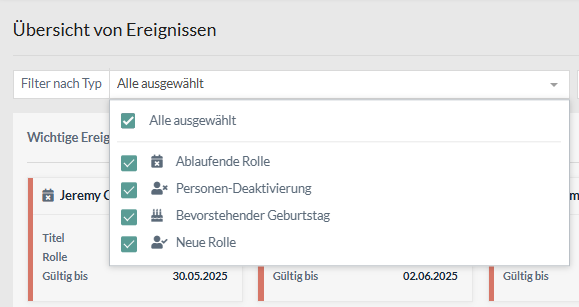-
Schnellstart
-
Modul-Anleitungen
-
-
-
- Publikationen: suchen, filtern, exportieren
- Neue Publikation hinzufügen
- Publikationen mit Forschungseinheiten, -Gruppen und Assoziationen verknüpfen
- ORCID
- Status der Publikation
- Metriken Definition
- Kategorie ändern
- Publikationseinträge Überprüfen
- Benachrichtigungen über die Änderungen
- Neue Publikation hinzufügen (Für Studierende und Doktorierende)
- Submit publication to review
- Alle Artikel anzeigen ( 1 ) Artikel zusammenklappen
-
-
-
- Strukturen (Leitende und Administrierende)
- Benutzerverwaltung
- Rollen reaktivieren/verlängern
- Bestätigte Drittmittel
- Publikationseinträge überprüfen
- Akademische Aktivitäten für andere Person hinzufügen
- Struktur-Objekt z.B. Forschungsgruppe erstellen / Rollen hinzufügen
- Auftritt von Organisationseinheiten im öffentlichen Forschungsportal
-
-
Themenbereiche
-
FAQs und Kontakt
Ereignisse
Inhalt
Das Modul Ereignisse bietet Ihnen eine zentrale Übersicht über alle wichtigen Aufgaben und terminbezogenen Benachrichtigungen. Es unterstützt Sie dabei, offene Aufgaben zu erkennen, Fristen im Blick zu behalten und rechtzeitig zu handeln. Benachrichtigungen – wie z. B. Startdaten, Geburtstage oder Fristen – werden in Form von Widgets dargestellt und lassen sich individuell priorisieren. Zusätzlich haben Sie die Möglichkeit, Benachrichtigungszeiträume selbst festzulegen (z. B. X Tage vor einem Termin) und optional eine wöchentliche Zusammenfassung per E-Mail zu erhalten.
Übersicht
Übersicht von Ereignissen
Die Übersichtsseite zeigt alle wichtigen Aufgaben und Termine an einem Ort. Sie erscheint automatisch als Startseite, wenn Sie sich im System anmelden. Standardmässig ist die Seite leer, aber Sie können selbst die gewünschten Ereignis-Typen einrichten, damit sie auf der Übersichtsseite angezeigt werden.
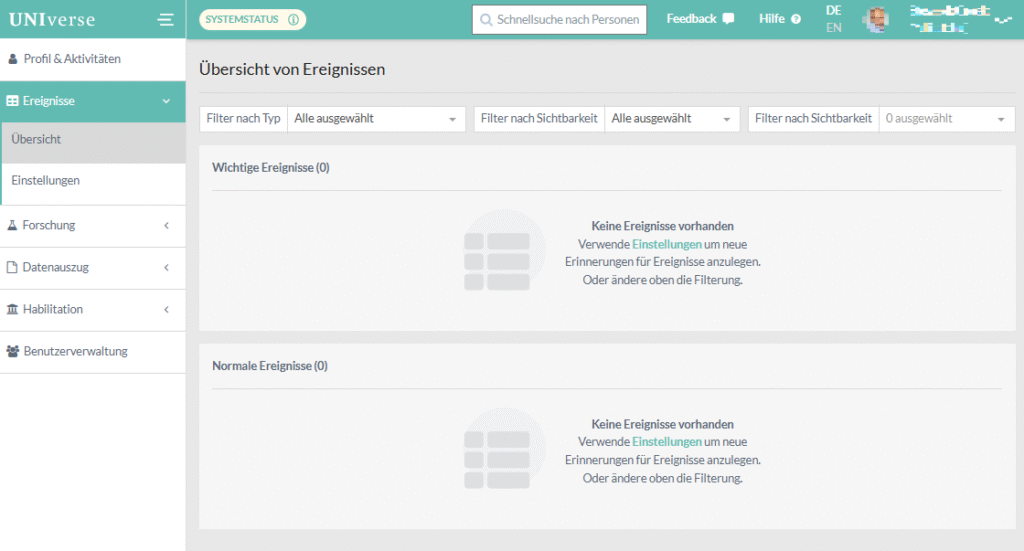
Einstellungen
Ereignis-Typen
Im Bereich Ereignisse im Hauptmenü gibt es ein Untermenü namens Einstellungen. Dort können Vorlagen für Benachrichtigungen verwaltet werden.
Im ersten Abschnitt der Einstellungen – Ereignis-Typen – können Sie eine Liste der vorhandenen Benachrichtigungstypen ansehen und bearbeiten, z. B.:
Ablaufende Rolle
Personen-Deaktivierung
Bevorstehender Geburtstag
- Neue Rolle
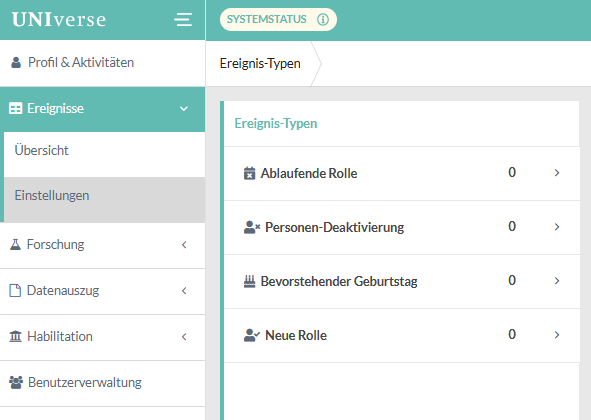
Neue Vorlage erstellen
Wenn Sie z. B. auf Ihrer Übersichtsseite die Liste der Rollen sehen möchten, die bald ablaufen, gehen Sie zu Einstellungen, wählen Sie den Ereignis-Typ Ablaufende Rolle, klicken Sie auf +Neue Vorlage und füllen Sie die Pflichtfelder aus. Sie können den Namen der Vorlage selbst sowie die Priorität, die Farbe, mit der sie auf der Übersichtsseite markiert wird, und das Fälligkeitsdatum festlegen.
In der Struktur-Dropdown-Liste sollten alle Strukturen angezeigt werden, auf die Sie Zugriff haben. Die Rollen-Dropdown-Liste zeigt die Rollen an, die den zuvor ausgewählten Strukturen zugeordnet sind.
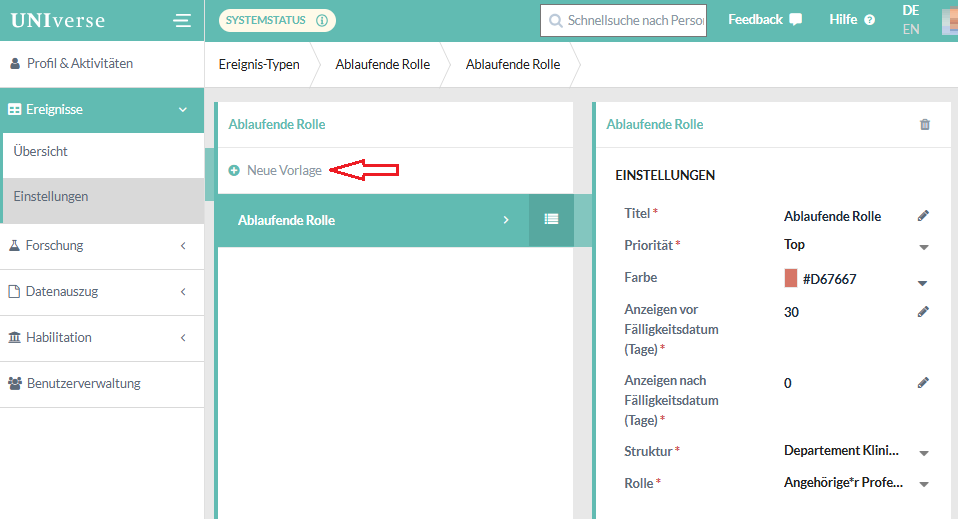
Wenn Sie alles ausgefüllt haben, wird die Vorlage automatisch gespeichert und die Ereignisse erscheinen nun auf Ihrer Übersichtsseite. Die erstellten Vorlagen können jederzeit geändert oder gelöscht werden.
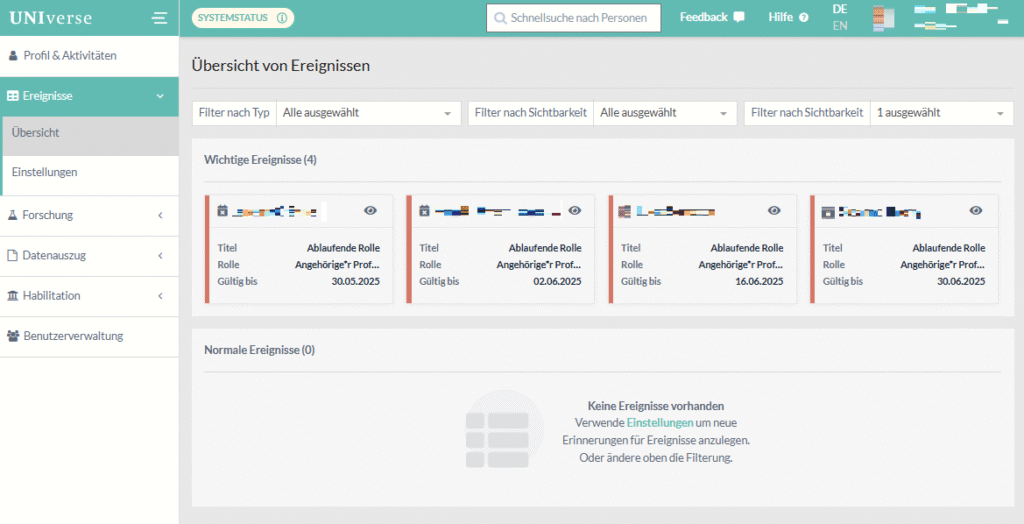
Sortierung nach Priorität
Wenn Sie mehrere Vorlagen eingerichtet haben, werden diese auf Ihrer Übersichtsseite automatisch nach ihrer Priorität sortiert:
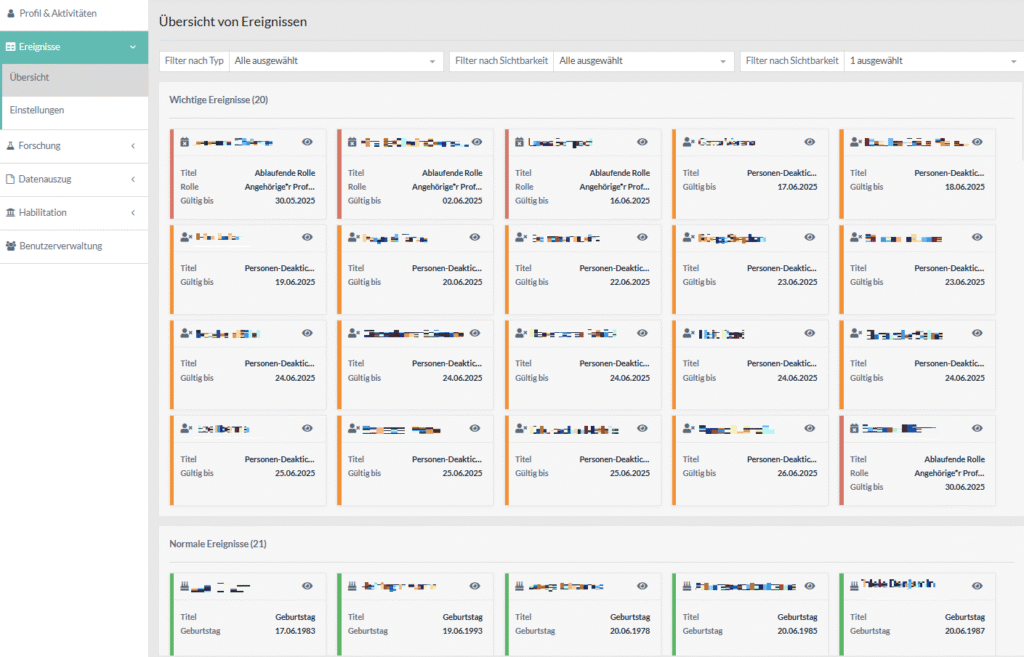
Filtern
Oben in der Filterleiste können Sie die Ereignisse auch manuell nach Typ, Farbe oder Sichtbarkeit filtern